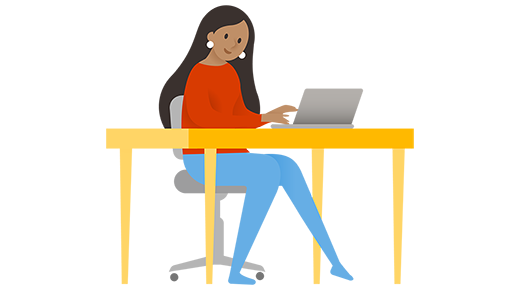
Windows 11 armbaserade® datorer hjälper dig att fortsätta arbeta var du än är. Här är några av fördelarna:
-
Du är alltid ansluten till Internet. Med en mobildataanslutning kan du vara online var du än är bara du har mobilnätstäckning – precis som med din mobiltelefon. När du är på jobbet, hemma eller vid ett annat Wi-Fi-nätverk som du litar på kan du ansluta till Wi-Fi och på så sätt spara mobildata. På de flesta Arm-baserade Windows-datorer kan du få en mobildataanslutning.
-
Batterikraft hela dagen. Du kommer att använda mindre ström än med andra datorer, så att du kan gå igenom en vanlig arbetsdag eller skoldag utan att få ut laddaren och oroa dig för att hitta ett uttag att ansluta till. Om du vill använda datorn för något roligare, till exempel molnspel, kan du spela i många timmar utan att ladda batteriet däremellan.
-
Datorn startar direkt. När du inte använder datorn trycker du bara på strömknappen precis som på din mobiltelefon när du vill stänga av skärmen. När du tar ut datorn och startar den igen aktiveras den direkt och du har en större skärm och ett större tangentbord för att få saker gjorda. När du har några minuter mellan klasser, möten eller andra aktiviteter kan du börja arbeta utan att behöva vänta på att datorn ska starta.
Välj en rubrik nedan om du vill få svar på eventuella frågor du har.
Det finns vissa begränsningar när du kör en Windows 11 armbaserad dator:
-
Drivrutiner för maskinvara, spel och appar fungerar bara om de är utformade för en Windows 11 armbaserad dator. Fråga maskinvarutillverkaren eller organisationen som utvecklade drivrutinen om du vill ha mer information. Drivrutiner är program som kommunicerar med maskinvaruenheter – de används ofta för antivirusprogram och program för skadlig kod, utskrifts- eller PDF-programvara, hjälpmedelstekniker, CD- och DVD-verktyg och virtualiseringsprogramvara.
Om en drivrutin inte fungerar kommer inte heller appen eller maskinvaran den används till att fungera (i alla fall inte optimalt). Kringutrustning och enheter fungerar bara om drivrutinerna de är beroende av är inbyggda i Windows 11, eller om maskinvaruutvecklaren har släppt Arm64-drivrutiner för enheten. -
Vissa spel fungerar inte. Spel och appar kanske inte fungerar om de använder en version av OpenGL som är större än 3.3, eller om de förlitar sig på antifuskdrivrutiner som inte har tillverkats för Windows 11 armbaserade datorer. Kontrollera med spelutgivaren om ett spel fungerar.
-
Appar som anpassar Windows-miljön kan få problem. Detta innefattar IME-redigerare (Input Method Editor), hjälpmedelsteknik och molnlagringsprogram. Organisationen som utvecklar appen avgör om deras app fungerar på en Windows 11 armbaserad dator.
-
Vissa antivirusprogram från tredje part kan inte installeras. Du kan inte installera vissa antivirusprogram från tredje part på en Windows 11 armbaserad dator – såvida det inte har gjorts eller uppdaterats för en armbaserad dator. Men Windows-säkerhet skyddar dig under den Windows 11 enhetens supportlivscykel.
-
Faxa och skanna i Windows är inte tillgänglig. Den här funktionen är inte tillgänglig på en Windows 11 armbaserad dator.
Ja, du kan installera Windows-appar som inte är tillgängliga i Microsoft Store i Windows. Kringutrustning och enheter fungerar bara om drivrutinerna de är beroende av är inbyggda i Windows 11, eller om maskinvaruutvecklaren har släppt Arm64-drivrutiner för enheten. Det är en bra idé att kontrollera om maskinvaruutvecklaren har publicerat en version av drivrutinen som körs på en Windows 11 Arm-baserad dator.
Windows 11 innehåller inbyggda hjälpmedelsfunktioner som hjälper dig att göra mer på din enhet. Du kan också hitta hjälpmedelsappar i Microsoft Store i Windows, till exempel OneStep Reader och tillägget Read&Write för Microsoft Edge, och vi arbetar med att erbjuda fler appar snart.
Du kan kontrollera Microsoft Store eller kontakta leverantören av hjälpmedelsprogrammet för att se om de hjälpmedelsappar du föredrar är tillgängliga för en Windows 11 armbaserad dator.
Du kanske vill kontrollera med leverantören om deras app är kompatibel på en Windows 11 armbaserad dator. Det är inte alla hjälpmedelsappar som fungerar som förväntat.
Om du använder en skärmläsare har NVDA uppdaterat sin app så att den är kompatibel på en Windows 11 armbaserad dator. Mer information finns på NV Access-webbplatsen.
De flesta Windows 11 armbaserade datorer kan ansluta till ett mobilnät så att du kan ansluta till Internet var du än har mobiltäckning. Beroende på datortillverkaren kan datorn använda ett fysiskt SIM-kort, ett inbäddat SIM-kort (eSIM), ett eller inget.
Så här tar du reda på om din Windows 11 armbaserade dator kan ansluta till ett mobildatanätverk
-
Välj Start och sedan Inställningar > Nätverk & Internet > Mobilnät.
Om du inte ser Mobilnät i Nätverket & Internetinställningar har datorn ingen fysisk SIM-kortplats eller eSIM. Du kommer inte att kunna få en mobilanslutning.
Ta reda på om din Windows 11 Arm-baserade dator använder SIM, eSIM eller antingen
-
I inställningarna för mobilnät letar du efter en nedrullningsbar listruta Använd det här SIM-kortet för mobildata:
-
Om den nedrullningsbara listrutan visas: Du har mer än ett sätt att ansluta till mobildata – SIM-kort, eSIM eller båda. Välj den nedrullningsbara listrutan och se vilka som visas.
-
Om den nedrullningsbara listrutan inte visas: Du har ett SIM-kort eller eSIM. Titta under Mobilnät i Anslutningsinställningar och se om SIM eller eSIM visas.
-
Mer information om datorn finns på datortillverkarens webbplats.
Mer information om hur du ansluter med mobildata finns i Inställningar för mobilnät i Windows eller Använda eSIM för att få en mobildataanslutning på din Windows-dator.
Om du vill se om din enhet fungerar på mobiloperatörens nätverk kan du gå till maskinvarutillverkarens webbplats eller din mobiloperatörs webbplats.
Det finns ett par alternativ för att använda Windows 11 med Mac-datorer som är byggda med M1-, M2- och M3-kretsar.
Kunder kan köra Windows 11 på en molndator via Windows 365 tjänst. Det här är det säkraste och mest kompatibla alternativet.
Kunder kan också använda Parallels Desktop för Mac, som gör det möjligt för användare att köra armversioner® av Windows 11 på en virtuell dator. Vissa Windows 11 funktioner , inklusive vissa säkerhetsfunktioner, kanske inte är tillgängliga eller fungerar fullt ut när du använder Parallels® Desktop för Mac.
Läs merom tillgängliga alternativ och några av de begränsningar som gäller.
Apple, Apple M1, Apple M2, Apple M3 och Mac är varumärken som tillhör Apple Inc.
Parallels är ett registrerat varumärke som tillhör Parallels International GmbH.
Mer information om hur du skapar appar för Windows Arm-baserade datorer finns i Windows på arm: Översikt på webbplatsen Microsoft Learn.
När du har skapat din app för Windows Arm-baserade datorer måste du skapa och testa den. Flera datortillverkare säljer redan armbaserade enheter. Mer information om armenheten som skapats av Microsoft för Windows-utvecklare finns i Windows Dev Kit 2023.
Om du behöver hjälp med att utveckla program för Arm64 kan utvecklare använda App Assure (en del av FastTrack) – ett programkompatibilitetsprogram som hjälper till att häva blockeringen av programproblem via teknisk support. Läs mer om det här programmet och vilka produkter som ingår i aka.ms/AppAssure.
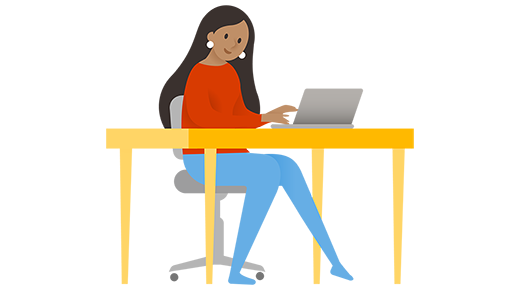
Windows 10 armbaserade® datorer hjälper dig att fortsätta arbeta var du än är. Här är några av fördelarna:
-
Du är alltid ansluten till Internet. Med en mobildataanslutning kan du vara online var du än är bara du har mobilnätstäckning – precis som med din mobiltelefon. När du är på jobbet, hemma eller vid ett annat Wi-Fi-nätverk som du litar på kan du ansluta till Wi-Fi och på så sätt spara mobildata.
-
Batterikraft hela dagen. Du förbrukar mindre ström än med andra datorer, vilket gör att du kan arbeta hela dagen utan att batteriet tar slut eller bekymra dig över att hitta ett eluttag att ansluta den till. Om du vill använda din dator till något kul kan du till exempel spela upp videor som du sparat på din dator i många timmar utan att behöva ladda batteriet.
-
Datorn startar direkt. När du inte använder datorn trycker du bara på strömknappen precis som på din mobiltelefon när du vill stänga av skärmen. När du startar din dator igen kan du använda den direkt. Om du får några minuter över mellan föreläsningar, möten eller andra aktiviteter kan du få saker gjorda utan att behöva vänta på att datorn ska starta.
Obs!: Windows 10 Uppdateringsassistenten körs inte på armbaserade datorer. Det stöds bara för PC-datorer med x86/64-processorer. Läs mer om Windows 10 Uppdateringsassistenten.
Välj en rubrik nedan om du vill få svar på eventuella frågor du har.
Det finns vissa begränsningar när du kör en Windows 10 armbaserad dator:
-
Drivrutiner för maskinvara, spel och appar fungerar bara om de är utformade för en Windows 10 armbaserad dator. Fråga maskinvarutillverkaren eller organisationen som utvecklade drivrutinen om du vill ha mer information. Drivrutiner är program som kommunicerar med maskinvaruenheter – de används ofta för antivirusprogram och program för skadlig kod, utskrifts- eller PDF-programvara, hjälpmedelstekniker, CD- och DVD-verktyg och virtualiseringsprogramvara.
Om en drivrutin inte fungerar kommer inte heller appen eller maskinvaran den används till att fungera (i alla fall inte optimalt). Kringutrustning och enheter fungerar bara om drivrutinerna de är beroende av är inbyggda i Windows 10, eller om maskinvaruutvecklaren har släppt Arm64-drivrutiner för enheten. -
64-bitarsappar (x64) fungerar inte. Du behöver 64-bitarsappar (Arm64), 32-bitarsappar (Arm32) eller 32-bitarsappar (x86). Du hittar vanligtvis 32-bitarsversioner (x86) av appar, men vissa apputvecklare erbjuder bara 64-bitarsappar (x64).
-
Vissa spel fungerar inte. Spel och appar fungerar inte om de använder en version av OpenGL som är större än 1.1, eller om de förlitar sig på antifuskdrivrutiner som inte har skapats för Windows 10 Arm-baserade datorer. Kontrollera med spelutgivaren om ett spel fungerar.
-
Appar som anpassar Windows-miljön kan få problem. Detta innefattar IME-redigerare (Input Method Editor), hjälpmedelsteknik och molnlagringsprogram. Organisationen som utvecklar appen avgör om deras app fungerar på en Windows 10 armbaserad dator.
-
Vissa antivirusprogram från tredje part kan inte installeras. Du kan inte installera antivirusprogram från tredje part på en Windows 10 armbaserad dator. Men Windows-säkerhet skyddar dig under Windows 10-enhetens supportlivscykel.
-
Faxa och skanna i Windows är inte tillgänglig. Den här funktionen är inte tillgänglig på en Windows 10 armbaserad dator.
Du kan installera 32-bitars (x86) och 64-bitars (Arm64) Windows-appar som inte är tillgängliga i Microsoft Store i Windows. 64-bitars (x64) appar fungerar inte. Kringutrustning och enheter fungerar bara om drivrutinerna de är beroende av är inbyggda i Windows 10, eller om maskinvaruutvecklaren har släppt Arm64-drivrutiner för enheten. Det är en bra idé att kontrollera om maskinvaruutvecklaren har publicerat en version av drivrutinen som körs på en Windows 10 armbaserad dator.
Windows 10 har inbyggda hjälpmedelsfunktioner som du kan använda. Du kan också hitta hjälpmedelsappar i Microsoft Store i Windows, till exempel OneStep Reader och tillägget Read&Write för Microsoft Edge, och vi arbetar med att erbjuda fler appar snart.
Du kan kontrollera Microsoft Store eller kontakta leverantören av hjälpmedelsprogrammet för att se om de hjälpmedelsappar du föredrar är tillgängliga för en Windows 10 armbaserad dator.
Du kanske vill kontrollera med leverantören om deras app är kompatibel på en Windows 10 armbaserad dator. Det är inte alla hjälpmedelsappar som fungerar som förväntat.
Om du använder en skärmläsare har NVDA uppdaterat sin app så att den är kompatibel på en Windows 10 armbaserad dator. Mer information finns på NV Access-webbplatsen.
Varje Windows 10 armbaserad dator kan ansluta till ett mobilnät så att du kan ansluta till Internet var du än har mobiltäckning. Beroende på din datortillverkare använder din dator eventuellt ett fysiskt SIM-kort eller ett inbäddat SIM (eSIM) eller både och.
Så här tar du reda på om din dator har SIM, eSIM eller både och:
-
Gå till Start och välj Inställningar > Nätverk och Internet > Mobilnät.
-
Kontrollera vilken typ av SIM datorn använder. På skärmen Mobilnät ser du efter en länk längst ned där det står Hantera eSIM-profiler.
-
Om du ser länken har datorn eSIM och du måste skaffa ett dataabonnemang och en eSIM-profil från din mobiloperatör eller organisation. Mer information finns i Använda eSIM för att få en mobildataanslutning på din Windows-dator och Lägga till din Windows-dator i ditt mobilkonto för att ansluta till Internet.
-
Om du inte ser länken använder datorn ett fysiskt SIM-kort. Du behöver ett dataabonnemang och ett SIM-kort från din mobiloperatör. Information om hur du ansluter efter det finns i Inställningar för mobilnät i Windows.
-
Om du ser länken och du ser Använd det här SIM-kortet för mobildata nästan längst upp så har din dator både ett fysiskt SIM-kort och ett eSIM. Du kan då använda vilket du vill av dem för att ansluta till ett mobilnät.
-
Gå till maskinvarutillverkarens eller mobiloperatörens webbplats om du vill se om det kommer att fungera för din enhet.
Om du behöver hjälp med att utveckla program för Arm64 kan utvecklare använda App Assure (en del av FastTrack) – ett programkompatibilitetsprogram som hjälper till att häva blockeringen av programproblem via teknisk support. Läs mer om det här programmet och vilka produkter som ingår i aka.ms/AppAssure.











